مگر اینکه در یک مدل 1TB هزینه زیادی را صرف کرده باشید ، از بین بردن تلفن سامسونگ خود فقط یک موضوع زمان است. اما رفع نیاز به حذف عکس ها یا برنامه های مورد علاقه شما نیست. یک UI شامل چند گزینه است که فضای بازپس گیری را آسان می کند.
مگر اینکه در یک مدل 1TB هزینه زیادی را صرف کرده باشید ، از بین بردن تلفن سامسونگ خود فقط یک موضوع زمان است. اما رفع نیاز به حذف عکس ها یا برنامه های مورد علاقه شما نیست. یک UI شامل چند گزینه است که فضای بازپس گیری را آسان می کند.
7
سطل زباله را خالی کنید
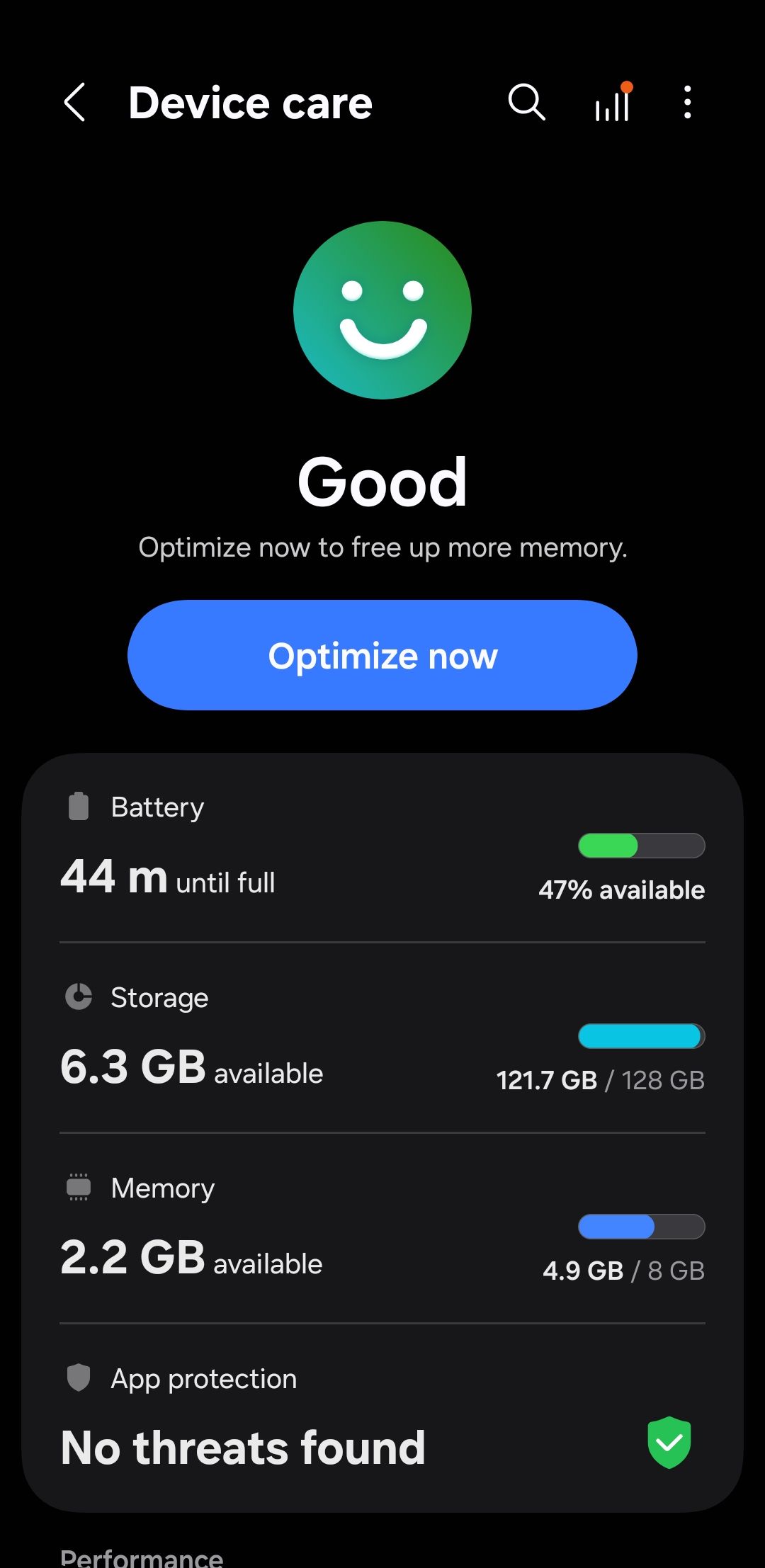
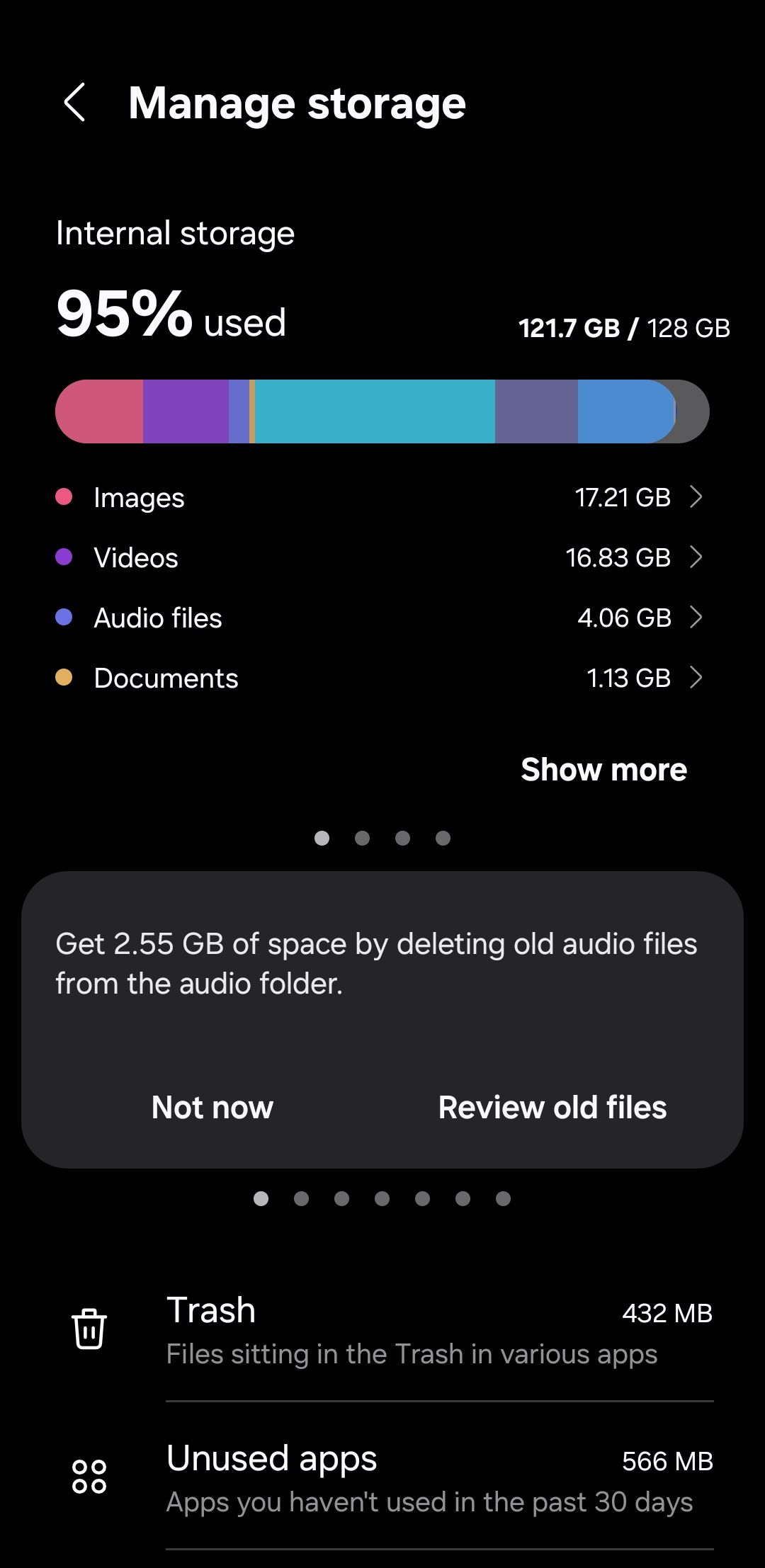
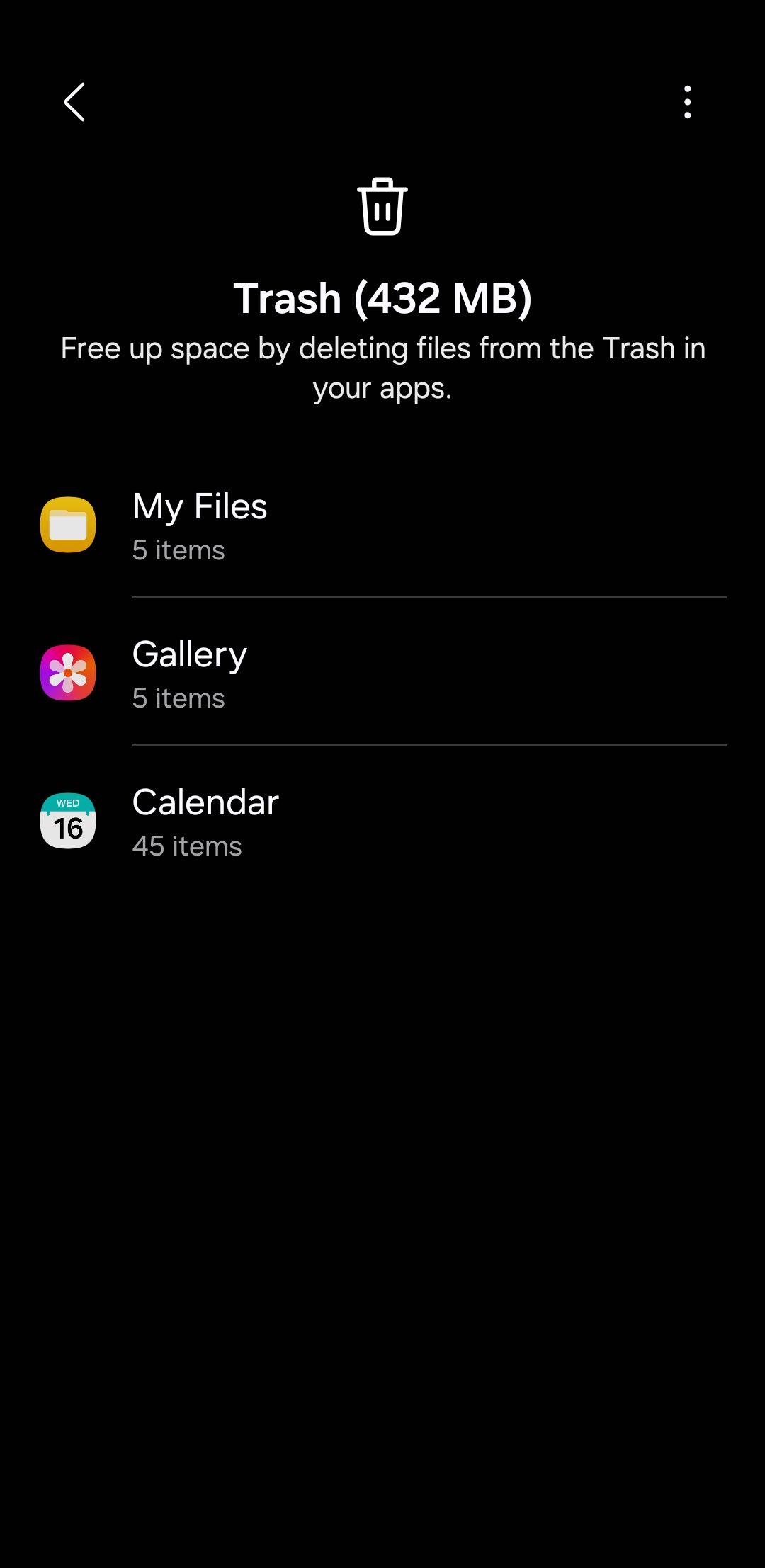
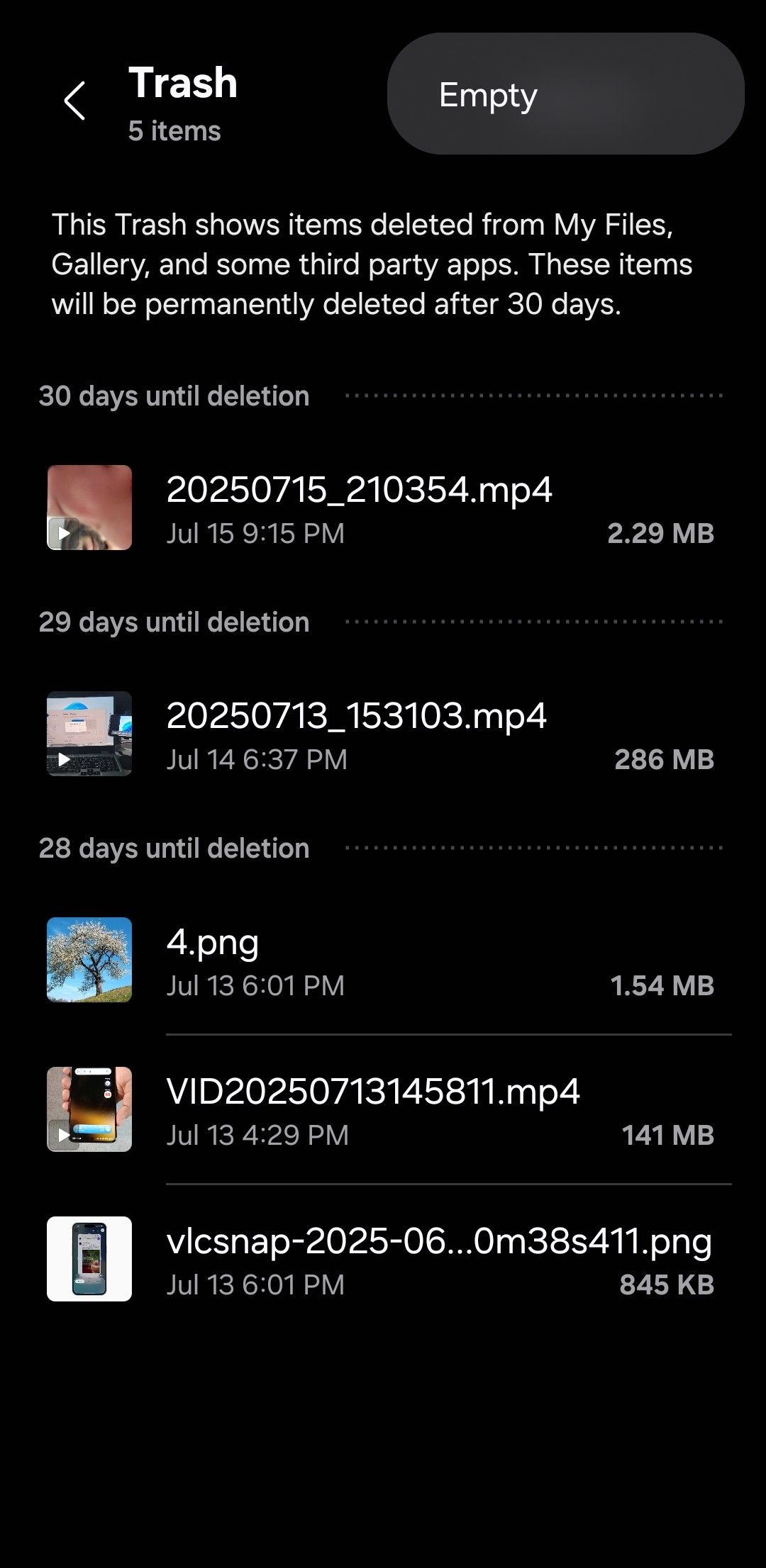
اولین قدم که احتمالاً وقتی تلفن سامسونگ شروع به فریاد زدن برای فضای ذخیره سازی می کند ، خلاص شدن از شر تصاویر قدیمی ، عکس های مبهم ، فیلم های تصادفی و آن ده ها یادداشت به دلایلی است که حتی نمی توانید به خاطر بسپارید. اما اگر ذخیره تلفن شما هنوز بودجه ای ندارد ، به احتمال زیاد به این دلیل است که آن پرونده های حذف شده در واقع از بین نرفته اند.
در عوض ، پرونده های حذف شده 30 روز قبل از حذف دائمی در پوشه زباله باقی می مانند. در صورت حذف چیزی به اشتباه ، این یک ویژگی مفید است. اما اگر فضا محکم است و در مورد عدم تمایل به آن پرونده های حذف شده مطمئن هستید ، پاک کردن پوشه زباله در اندروید می تواند تفاوت قابل توجهی ایجاد کند.
برای پاک کردن آن ، به تنظیمات> مراقبت از دستگاه> ذخیره سازی> زباله بروید. برای مشاهده عکس ها و فیلم های حذف شده خود روی گالری ضربه بزنید. اگر چیزی ارزش پس انداز دارد ، می توانید آن را از اینجا بازیابی کنید. در غیر این صورت ، منوی سه نقطه را باز کنید و برای پاک کردن همه چیز به یکباره خالی را انتخاب کنید. فراموش نکنید که همین کار را برای سطل زباله در برنامه پرونده ها انجام دهید. فقط مطمئن شوید که به چیزی احتیاج ندارید زیرا این کار به طور دائم آن را حذف می کند.
6
پرونده های تکراری را حذف کنید
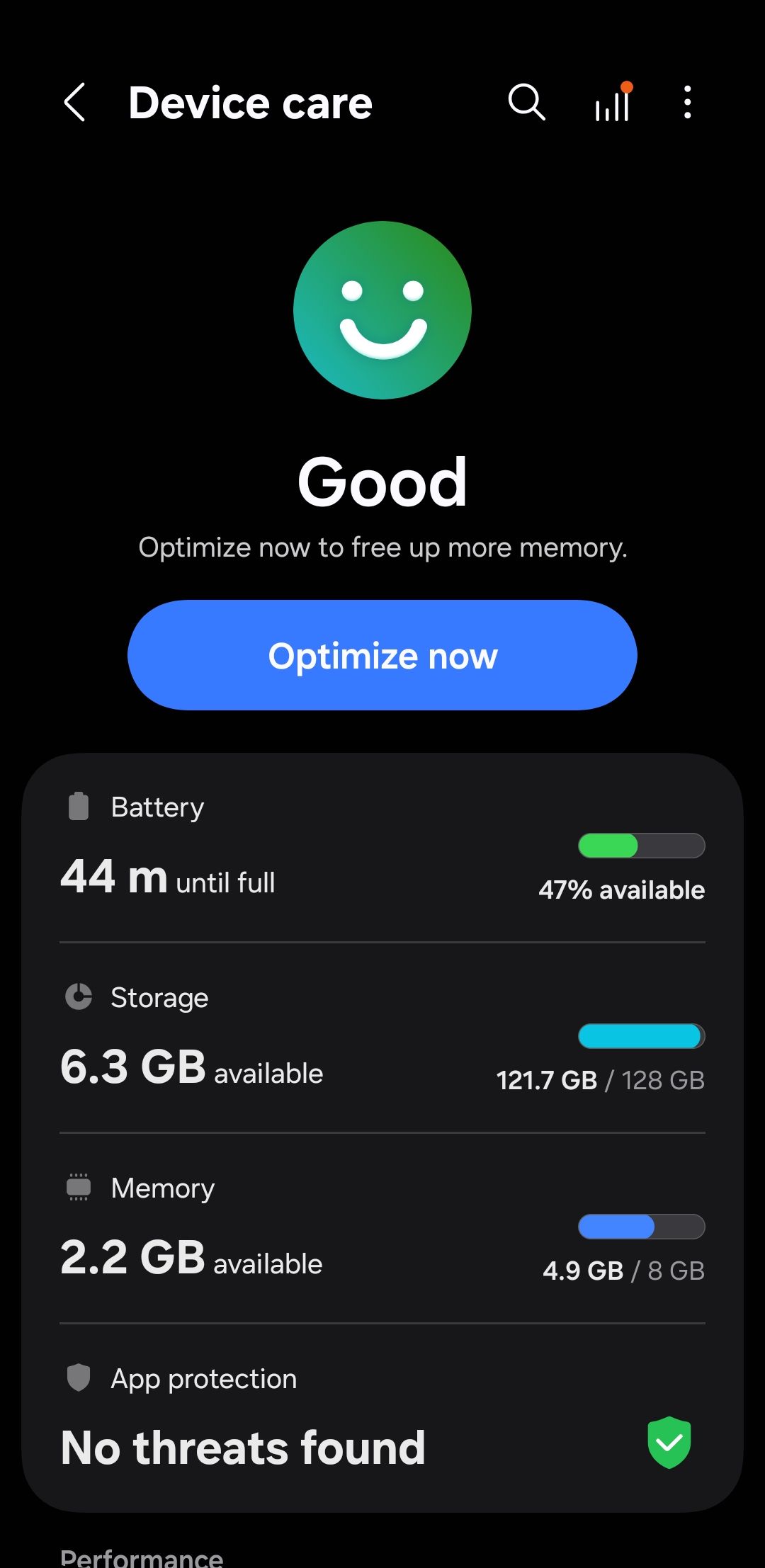
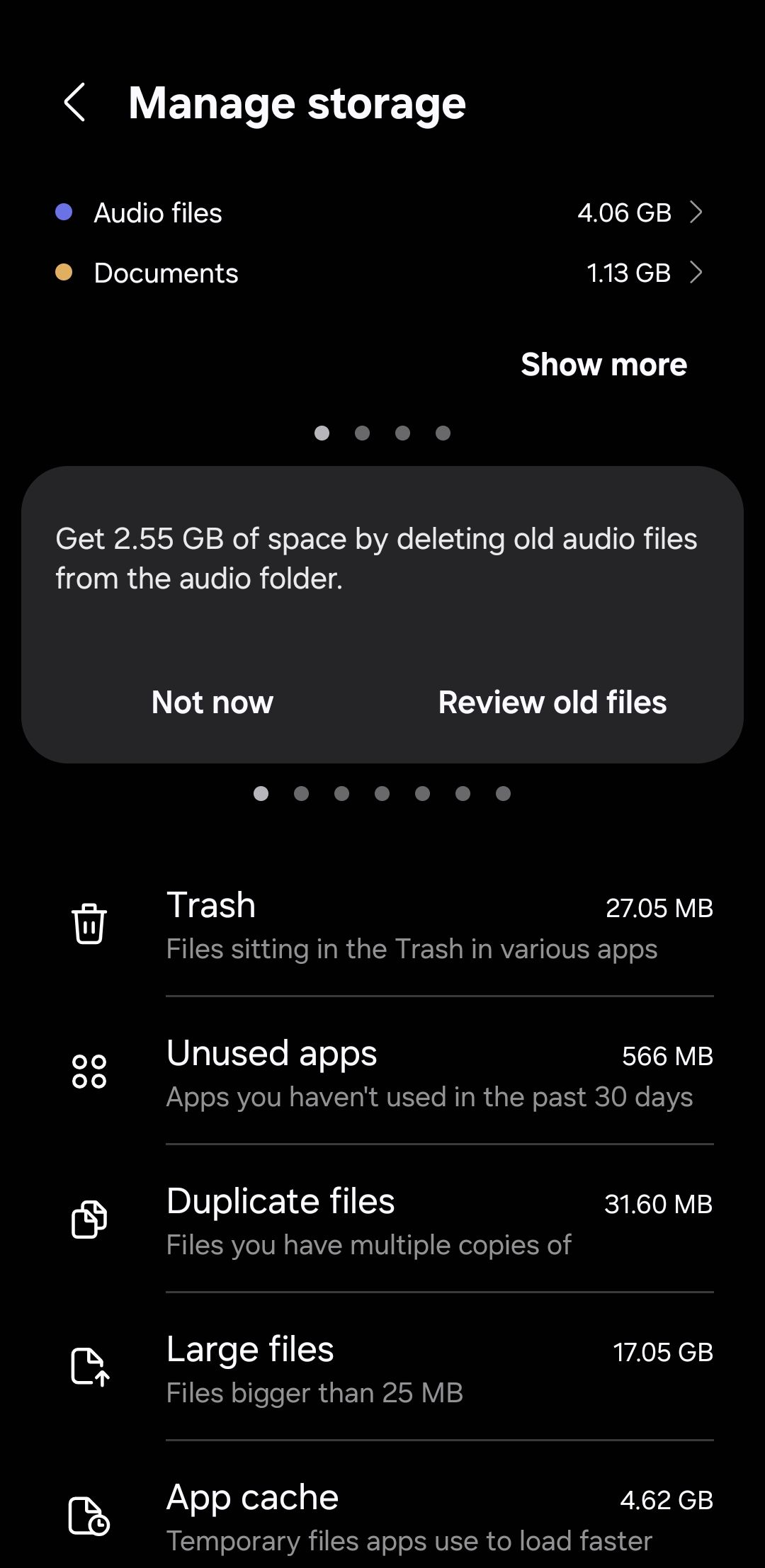
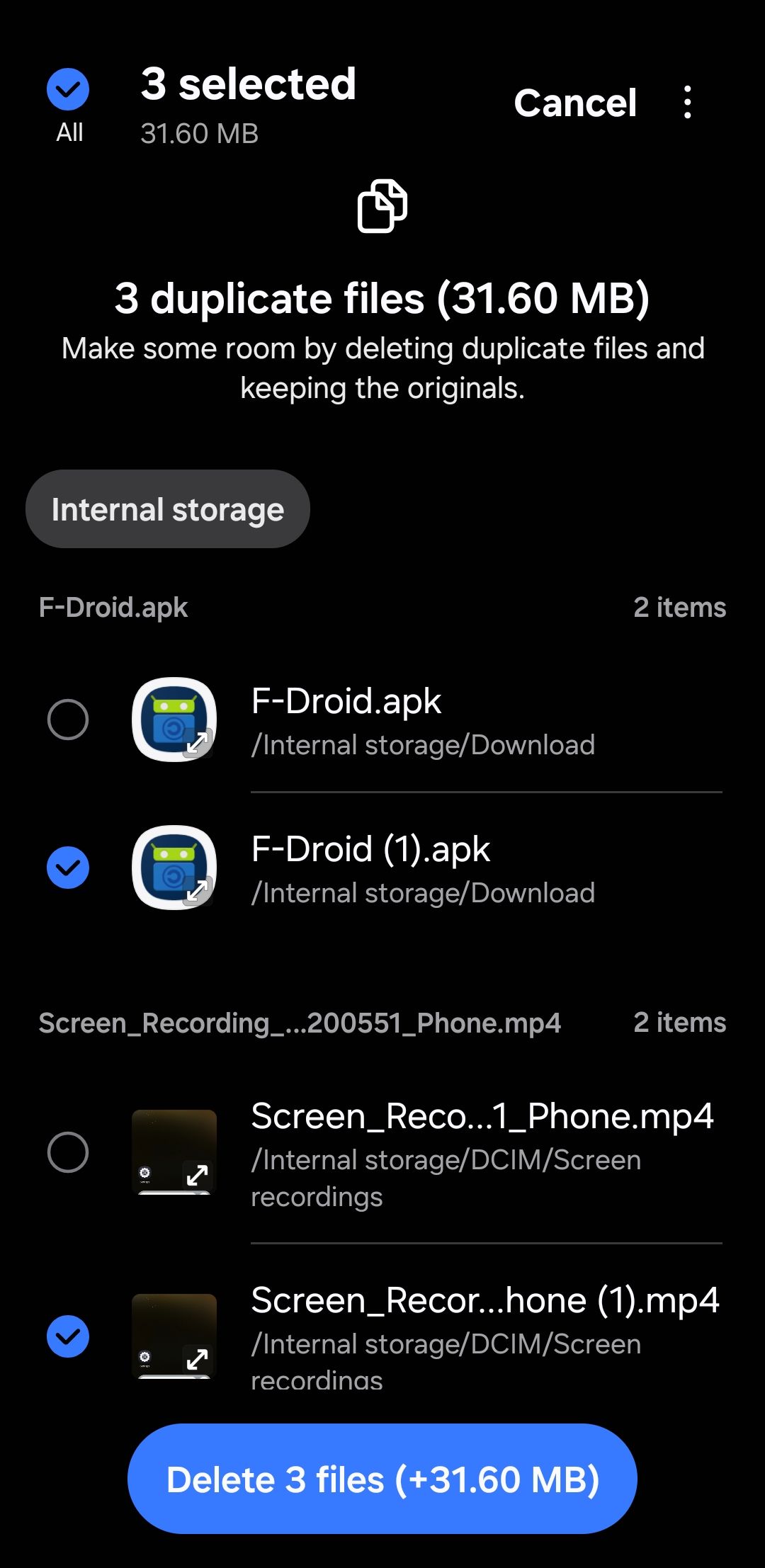
با گذشت زمان ، تلفن کهکشان شما ممکن است با برخی از عکس ها ، فیلم ها و اسناد تکراری به پایان برسد. این می تواند زمانی اتفاق بیفتد که همان فایل بیش از یک بار بارگیری شود ، یا تصاویر در برنامه ها به اشتراک گذاشته می شوند و به عنوان مثال چندین بار ذخیره می شوند.
هر پرونده تکراری ممکن است فضای زیادی را به خود اختصاص ندهد ، اما در کنار هم ، آنها می توانند مقدار غافلگیرکننده ای از ذخیره سازی را مصرف کنند. خوشبختانه ، برای حذف پرونده های تکراری از تلفن خود به برنامه شخص ثالث احتیاج ندارید.
به تنظیمات> مراقبت از دستگاه> ذخیره سازی> پرونده های تکراری بروید. همه را در گوشه بالا سمت چپ ضربه بزنید ، و تلفن سامسونگ شما به طور خودکار نسخه های تکراری هر پرونده را انتخاب می کند و نسخه های اصلی را دست نخورده می گذارد. پس از اتمام ، روی حذف ضربه بزنید تا آنها را حذف کنید. به طور پیش فرض ، این پرونده ها به پوشه سطل زباله منتقل می شوند ، بنابراین فراموش نکنید که پس از آن خالی کنید تا فضای را به درستی آزاد کنید.
5
بایگانی یا حذف برنامه هایی که از آنها استفاده نمی کنید
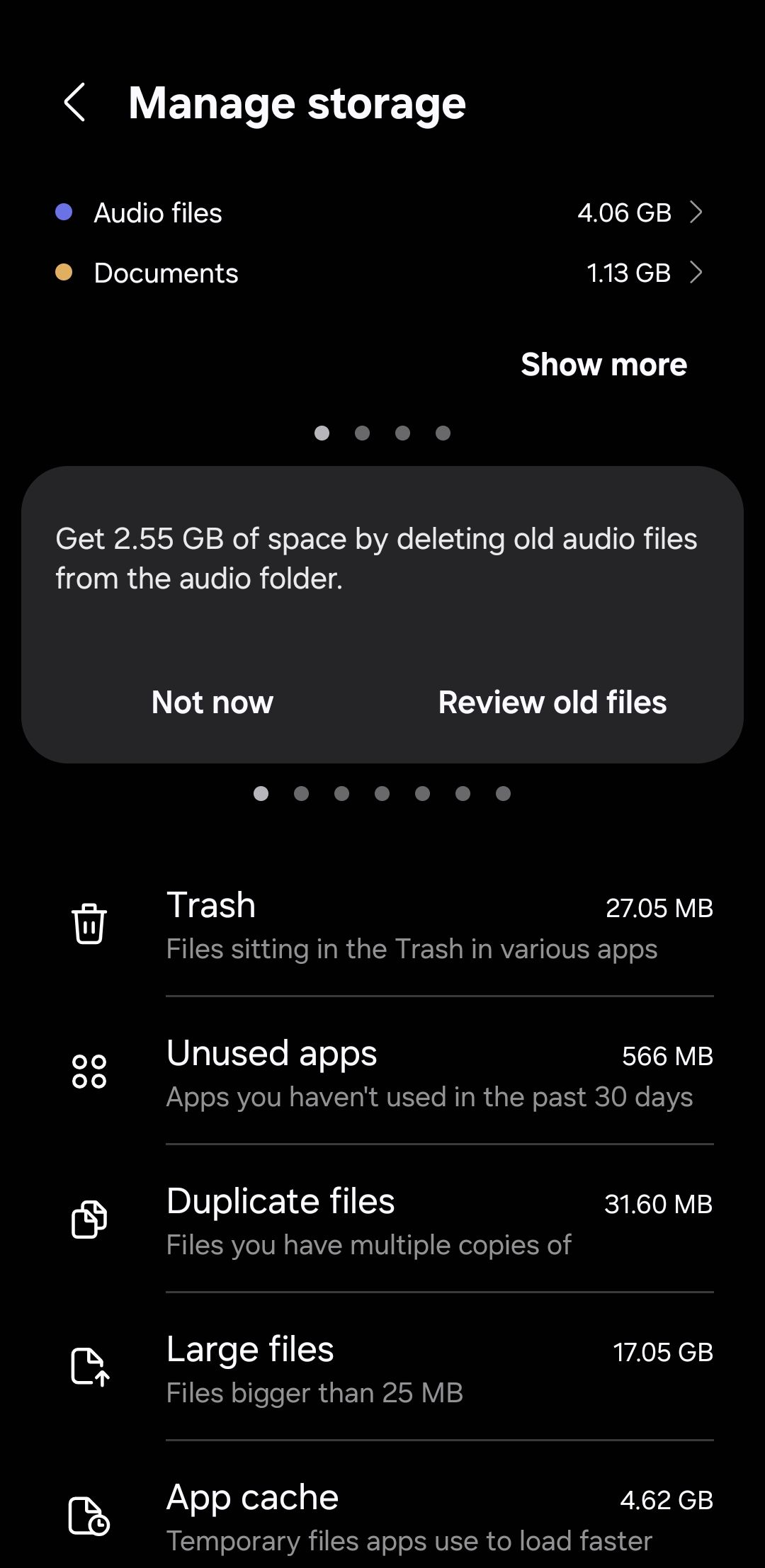
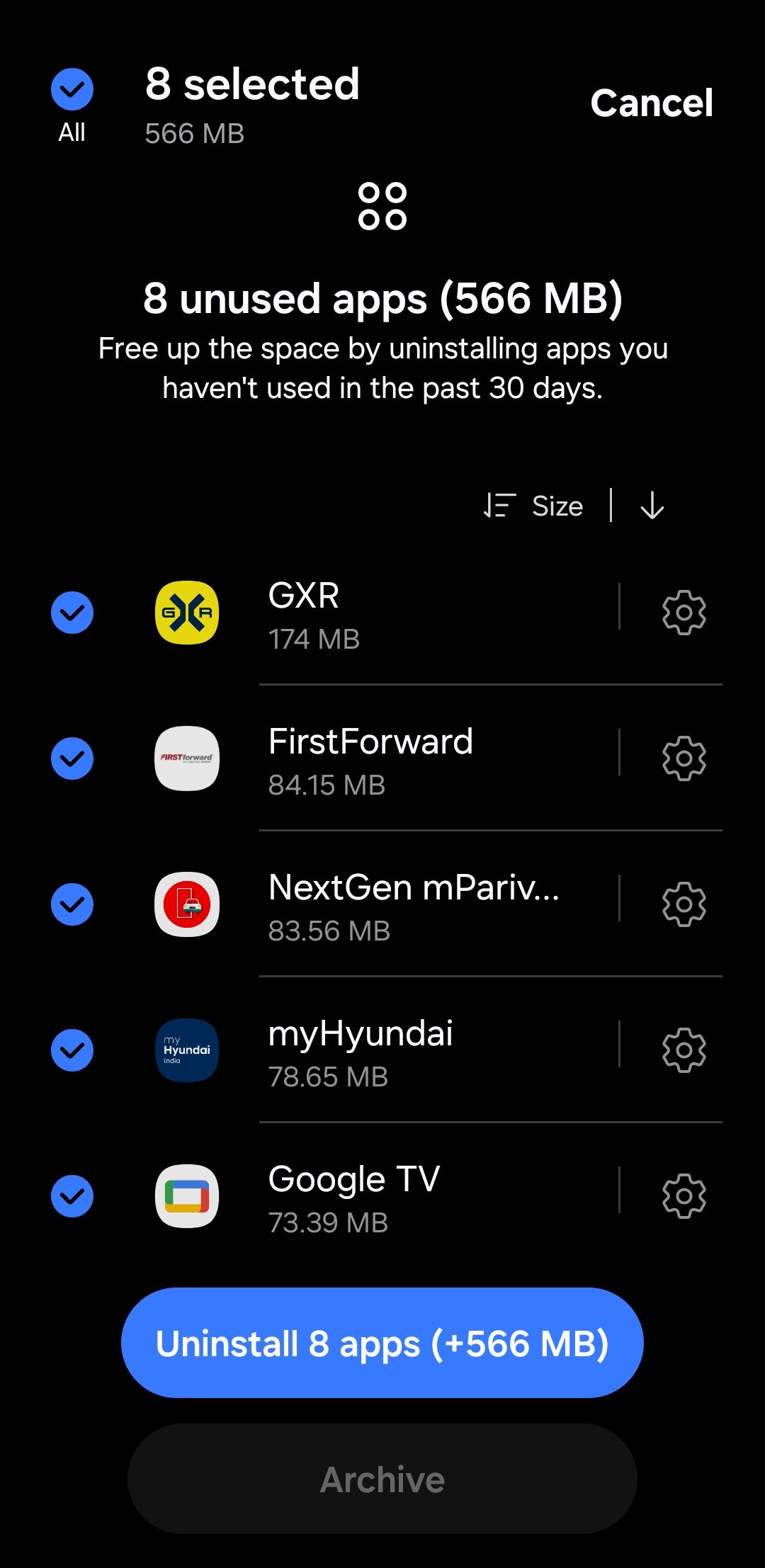
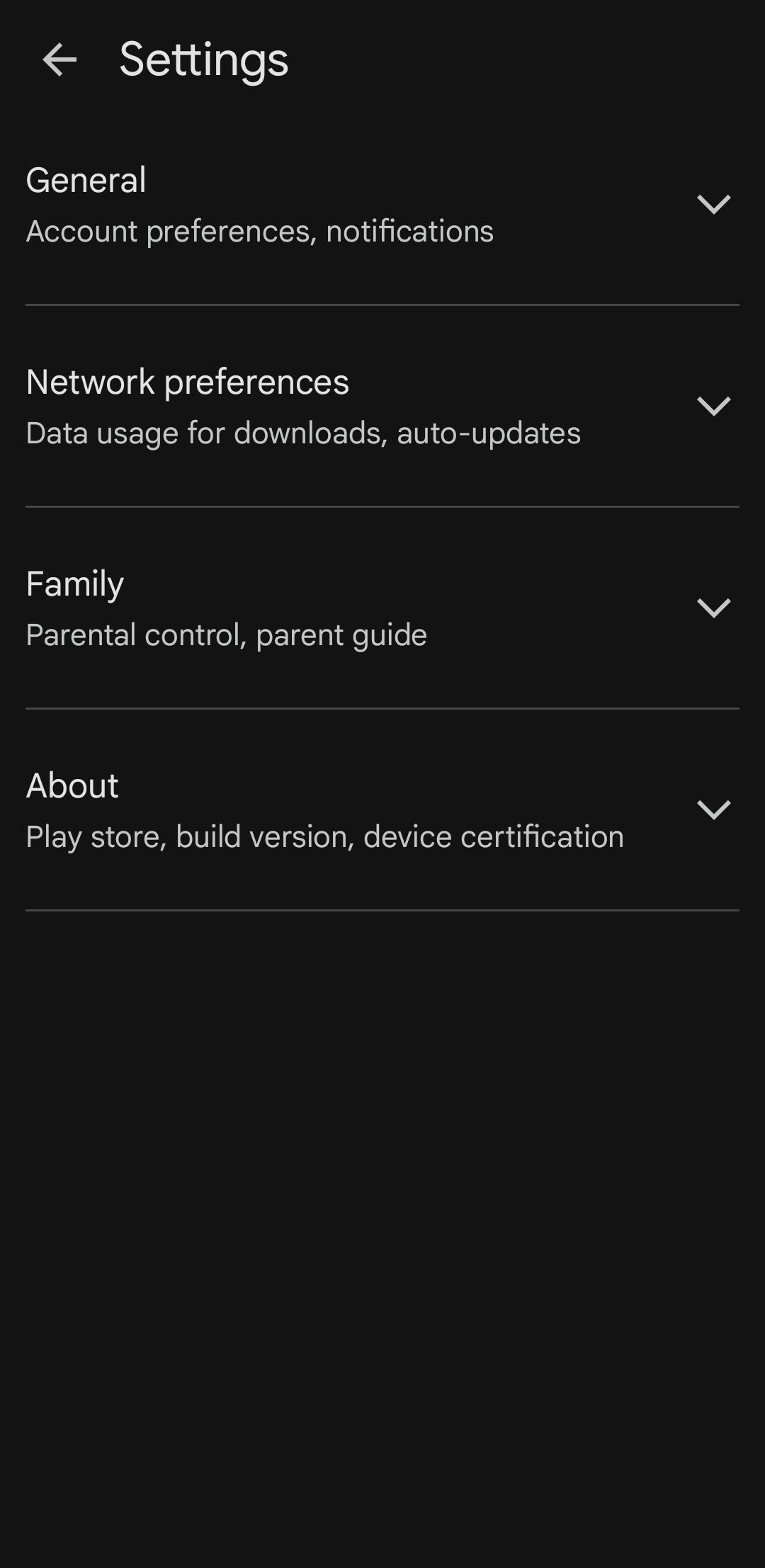
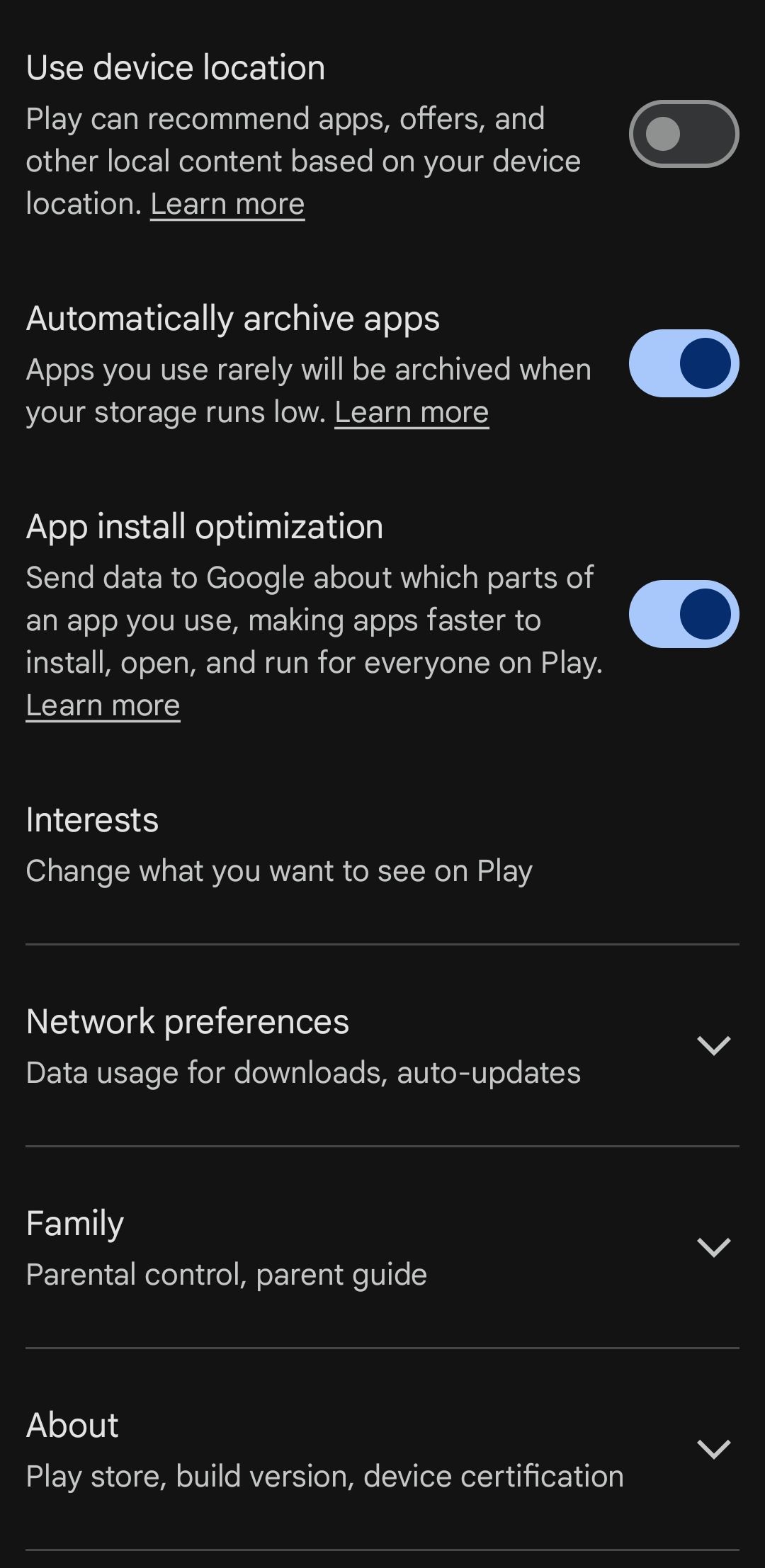
به راحتی می توان غافلگیر شد که چند برنامه و بازی روی تلفن شما نشسته اند ، از جمله آنهایی که برای یک بار یک بار بارگیری کرده اید و از آن زمان به بعد لمس نکرده اید. حذف چنین برنامه ها یا بازی های بلااستفاده می تواند فضا را سریعتر از آنچه فکر می کنید آزاد کند.
تلفن های سامسونگ با برجسته کردن برنامه هایی که در 30 روز گذشته باز نکرده اید ، آن را ساده می کند. برای مشاهده آنها ، به تنظیمات> مراقبت از دستگاه> ذخیره سازی> برنامه های استفاده نشده بروید. سپس ، برای یافتن و انتخاب برنامه هایی که نیازی به آن ندارید ، از طریق لیست حرکت کنید و برای تأیید به حذف آن رسیدید.
برای برخی از برنامه ها ، گزینه بایگانی را نیز مشاهده خواهید کرد. این برنامه را از بین می برد اما داده های خود را دست نخورده نگه می دارد ، بنابراین اگر بعداً دوباره آن را نصب کنید ، همه چیز درست همانطور که شما آن را ترک کردید ، خواهد بود. اگر نمی خواهید این کار را به صورت دستی انجام دهید ، می توانید فروشگاه Play را به صورت خودکار بایگانی برنامه های بلااستفاده تنظیم کنید. تنظیمات فروشگاه را به PLAY STORE> GENERAL بروید و برنامه های بایگانی خودکار را فعال کنید. این ویژگی بی سر و صدا برنامه هایی را که شما در مدتی استفاده نکرده اید ، بدون حذف داده های آنها ، بارگیری می کند.
4
CACHE های برنامه را پاک کنید
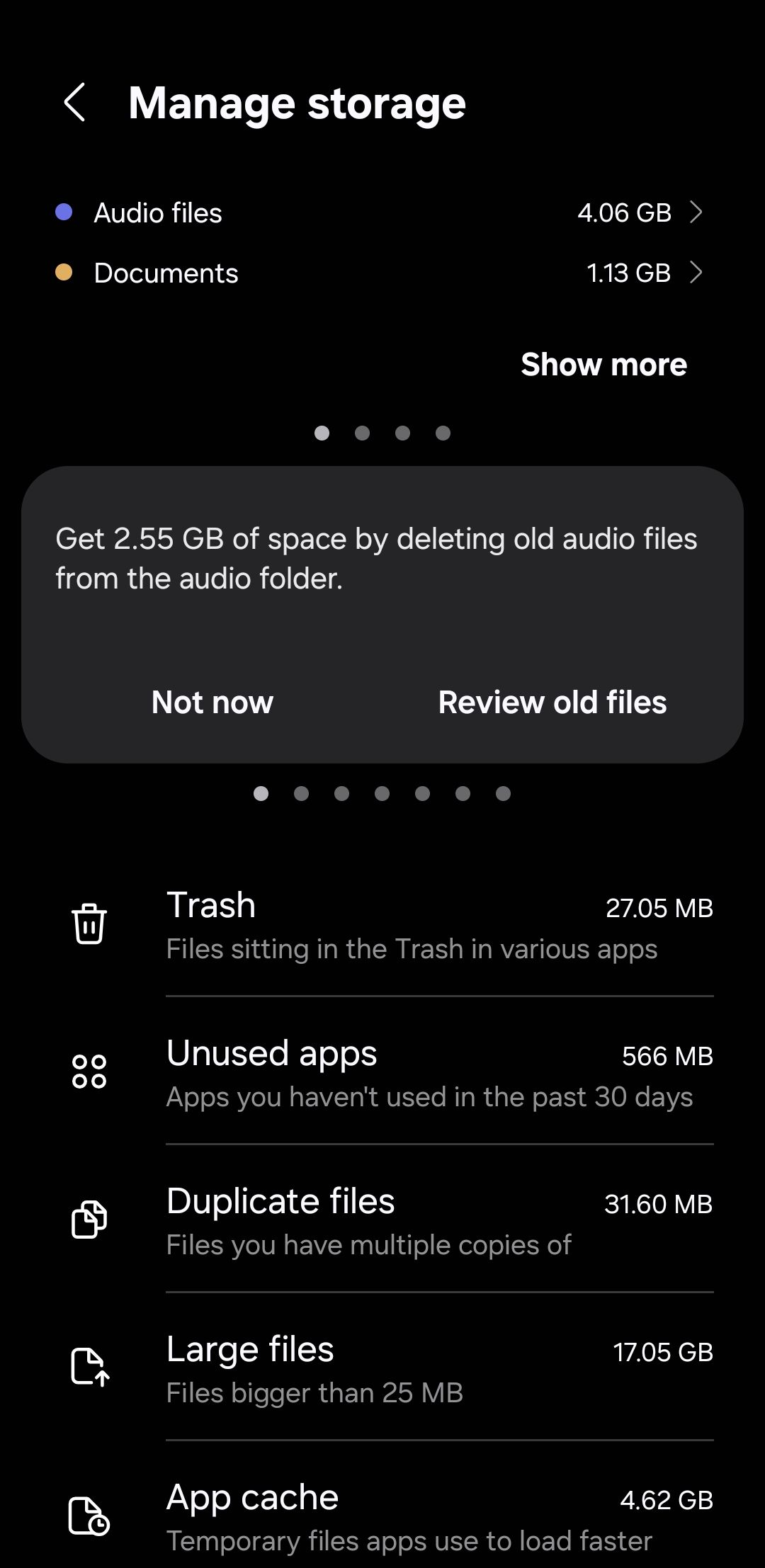
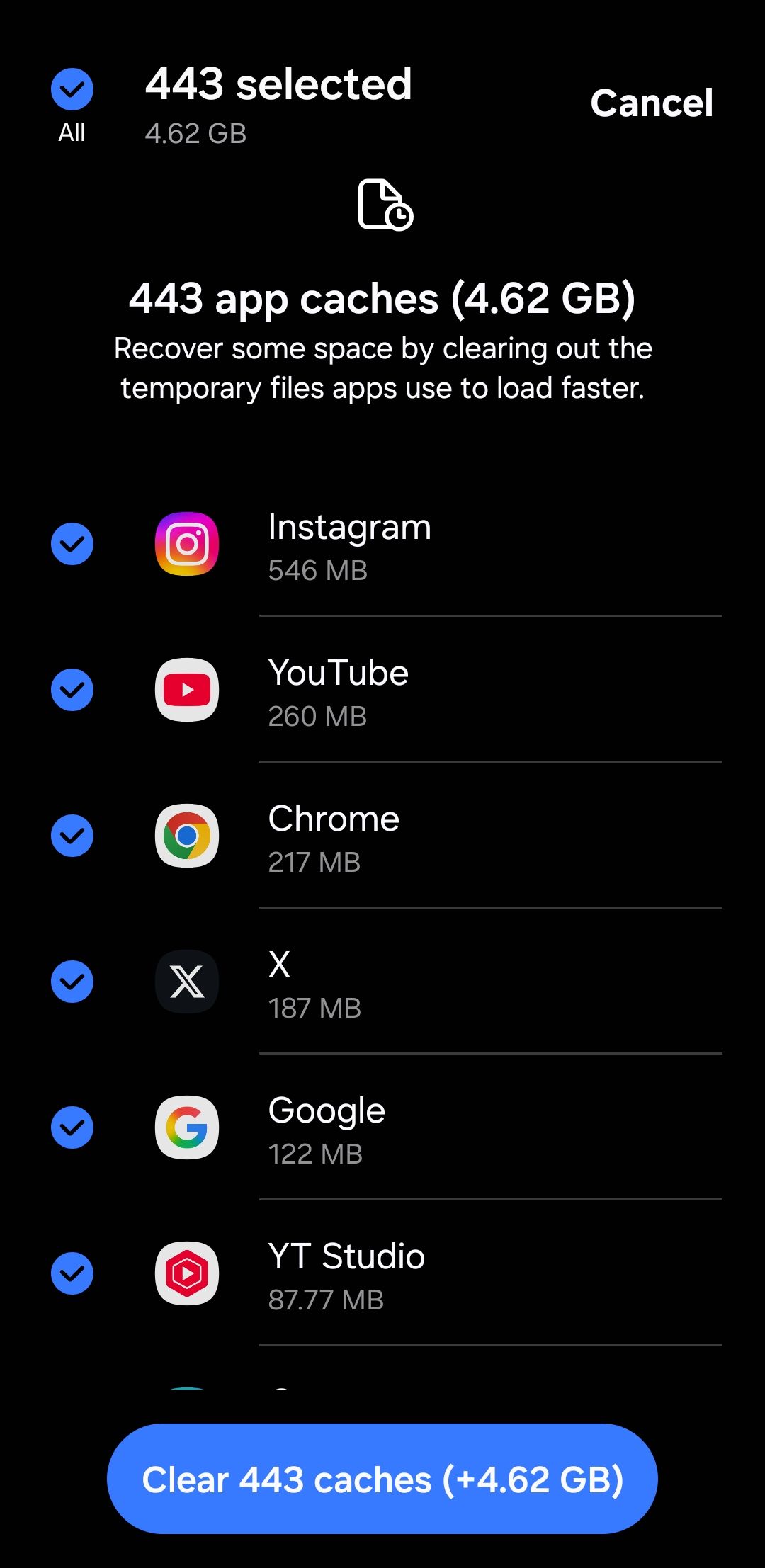
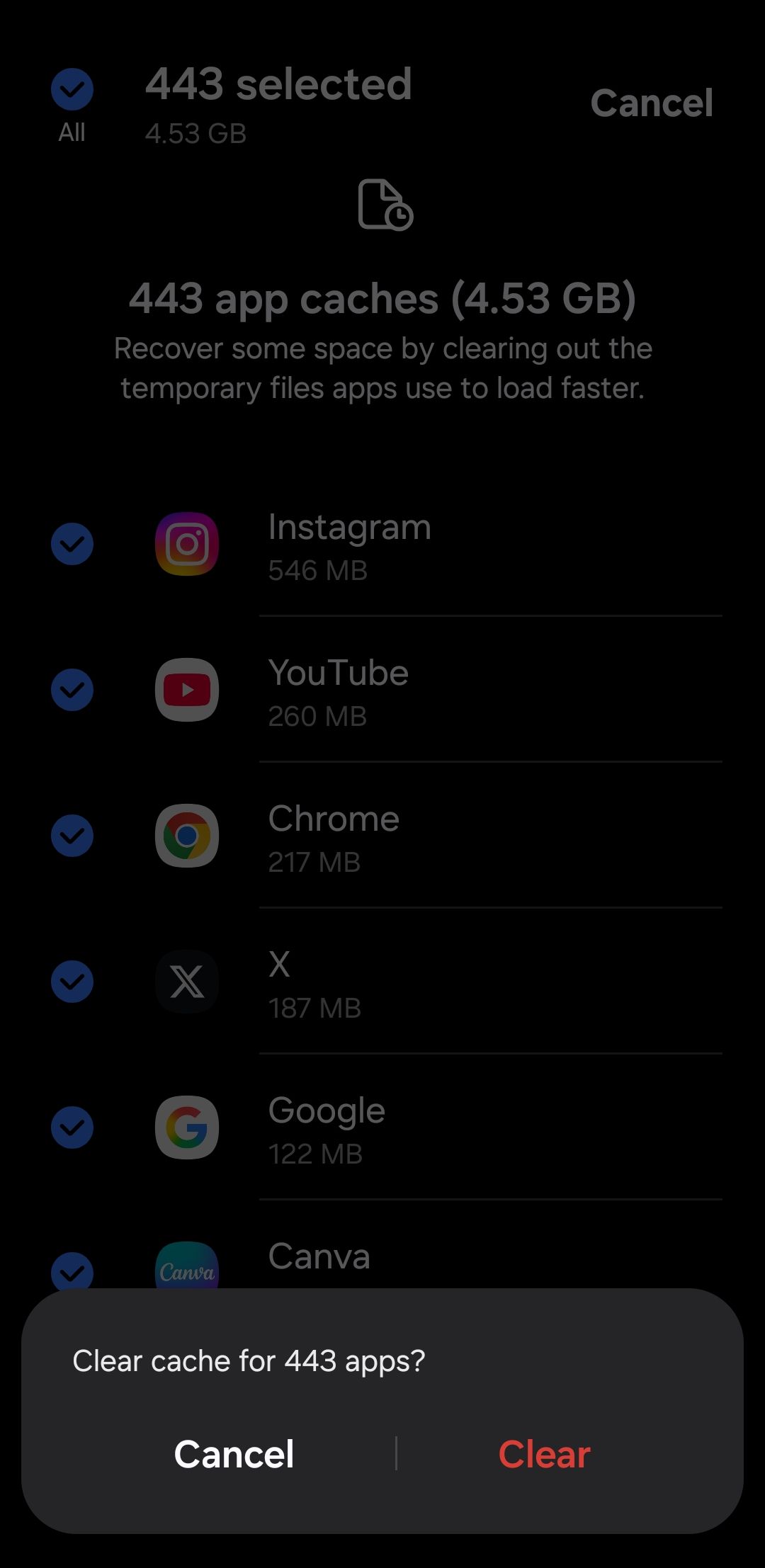
حتی برنامه ها و بازی هایی که به طور مرتب از آنها استفاده می کنید می توانند از پاکسازی گاه به گاه بهره مند شوند. هر بار که از طریق رسانه های اجتماعی ، فیلم های پخش شده یا بازی ها حرکت می کنید ، آن برنامه ها بخش هایی از داده های موقت – حافظه نهان را ذخیره می کنند تا دفعه بعد به سرعت عملیات مشترک کمک کنند.
با گذشت زمان ، داده های ذخیره شده می توانند بی سر و صدا یک بخش عمده از ذخیره شما را از بین برده و از بین ببرند. در حالی که بیشتر تلفن های اندرویدی باعث می شود که حافظه نهان یک برنامه را به طور همزمان پاک کنید ، یک UI Samsung یک راه حل سریعتر ارائه می دهد. به جای اینکه به صورت جداگانه برنامه ها را طی کنید ، می توانید همه حافظه های برنامه را به طور همزمان پاک کنید.
به تنظیمات> مراقبت از دستگاه> ذخیره سازی> حافظه پنهان برنامه بروید. برای انتخاب هر برنامه ، همه را در گوشه بالا سمت چپ ضربه بزنید ، سپس به حافظه پنهان های شفاف ضربه بزنید تا پرونده های موقت حذف شود. اگر چند برنامه وجود دارد ، ترجیح می دهید به تنهایی ترک کنید – شاید برنامه هایی که همیشه از آنها استفاده می کنید – می توانید قبل از تأیید آنها را انتخاب کنید.
پاک کردن حافظه پنهان در تلفن Android شما هیچ یک از داده های شخصی شما ، اطلاعات ورود به سیستم یا تنظیمات ذخیره شده را حذف نمی کند. این به سادگی پرونده های موقت را پاک می کند. برنامه ها ممکن است پس از انجام این کار برای مدتی کندتر شوند ، زیرا پرونده های حافظه پنهان مانع از بارگیری داده های مشترک بارها و بارها می شوند.
3
پرونده های آفلاین قدیمی را که نیازی به آن ندارید حذف کنید
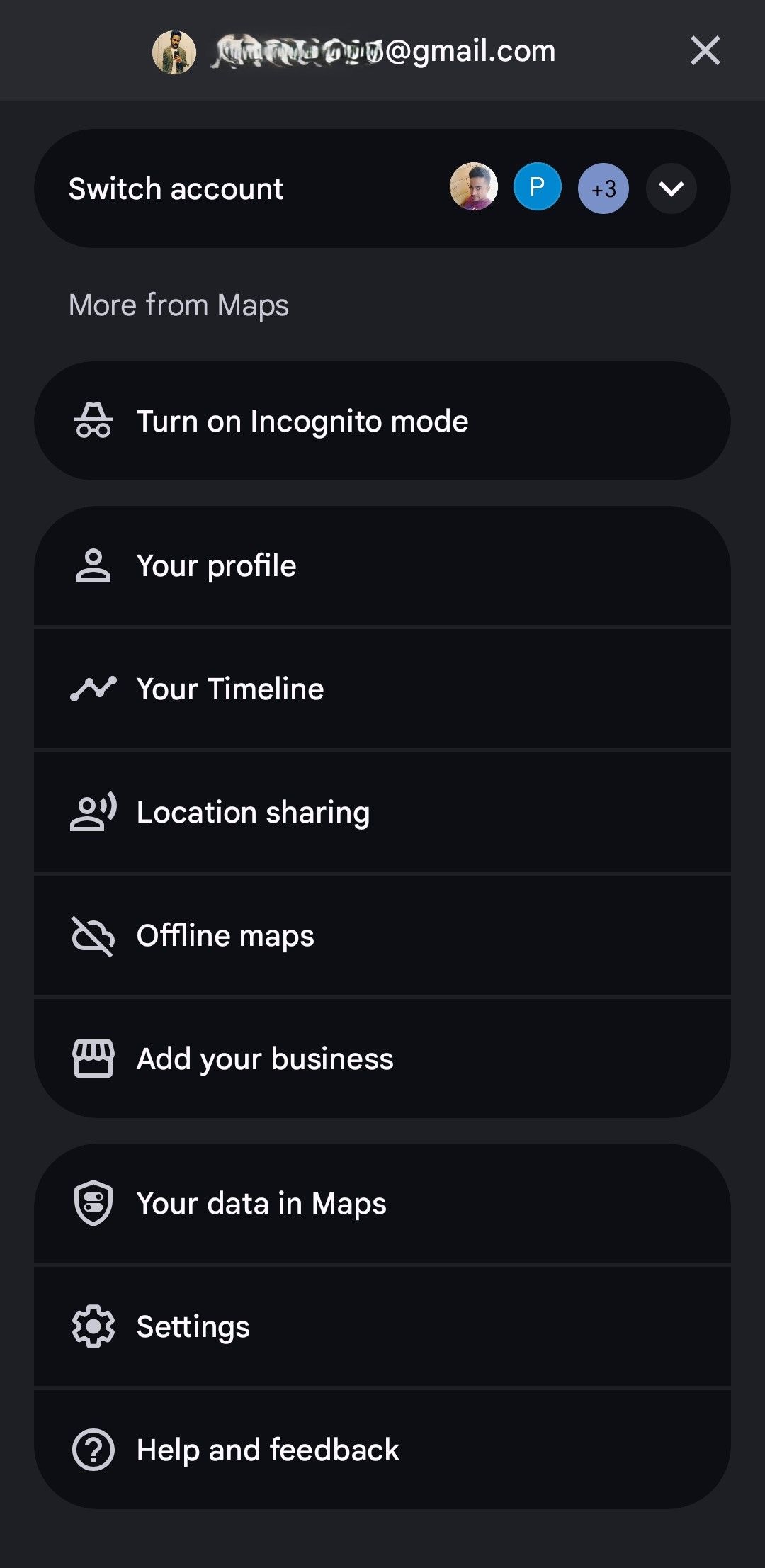
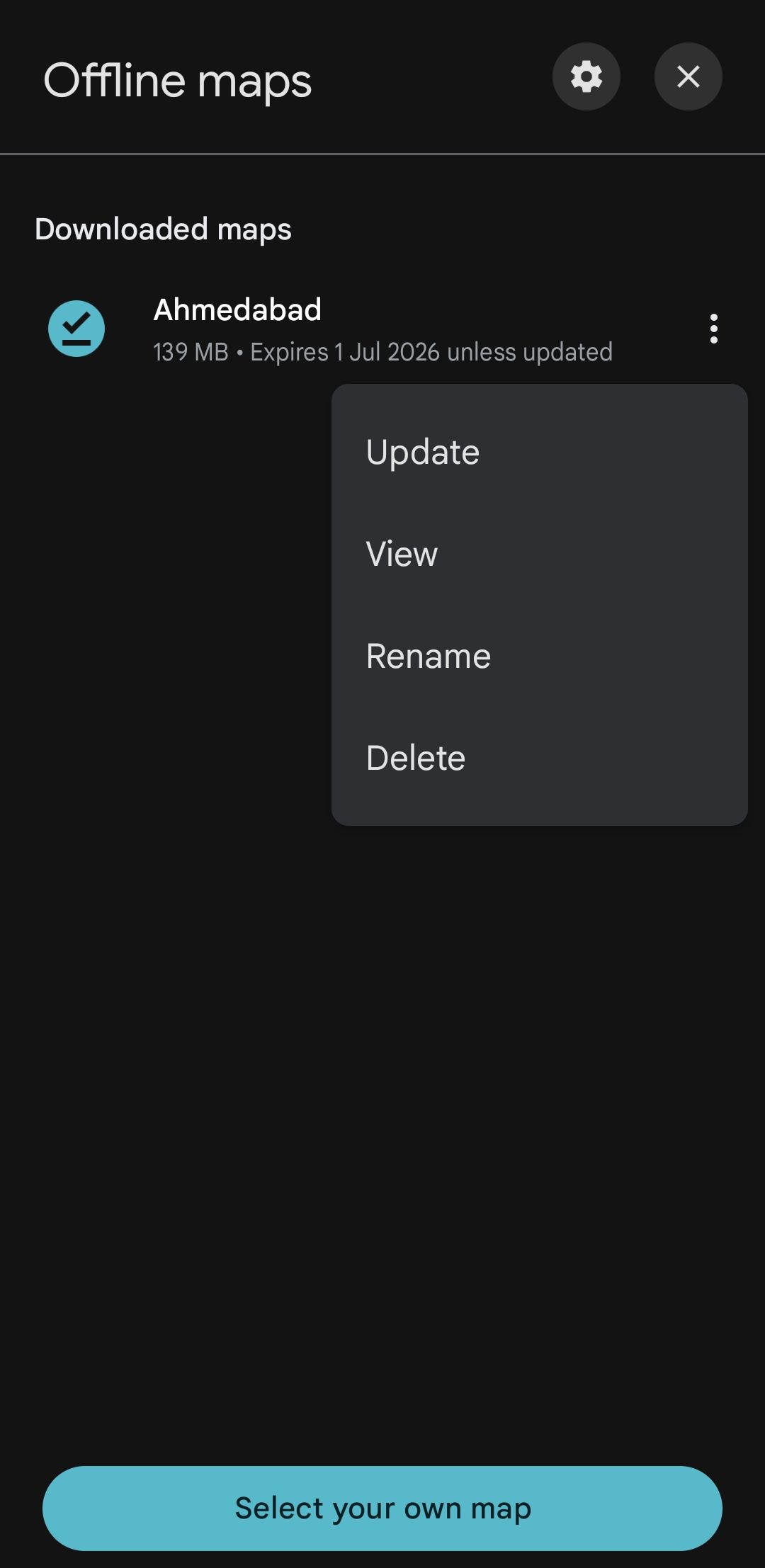
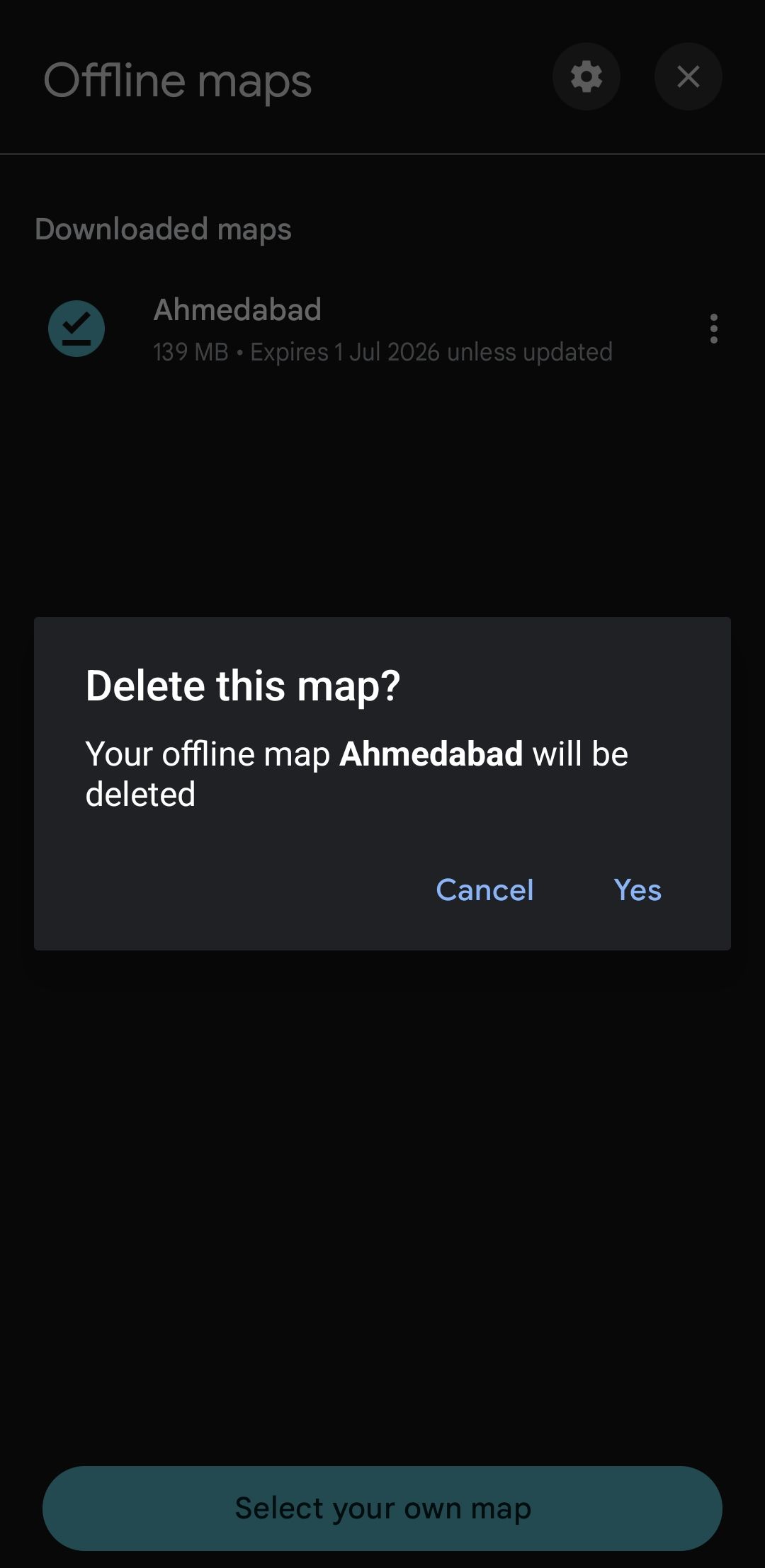
برنامه هایی مانند Google Maps ، Spotify ، Netflix ، YouTube و بسیاری دیگر ، بارگیری محتوا را برای استفاده آفلاین آسان می کنند. به این ترتیب ، حتی در صورت عدم اتصال به اینترنت می توانید گوش دهید ، تماشا کنید یا حرکت کنید. این راحتی با هزینه ذخیره سازی است.
با گذشت زمان ، یک لیست پخش که برای یک سفر ذخیره کرده اید یا نقشه های آفلاین که بارگیری کرده اید می تواند به یک تن فضای ذخیره سازی اضافه کند. فراموش کردن حذف آنها بسیار آسان است پس از اینکه دیگر به آنها احتیاج ندارید.
برای پاک کردن آنها ، با بررسی برنامه هایی که احتمالاً محتوا را بارگیری کرده اید ، شروع کنید. در Spotify ، به کتابخانه خود بروید و آلبوم های بارگیری شده یا لیست های پخش شده را که دیگر به آنها گوش نمی دهید حذف کنید. در YouTube ، تنظیمات> بارگیری ها را باز کنید تا فیلم های قدیمی را پاک کنید. Netflix دارای یک برگه بارگیری است و Google Maps به شما امکان می دهد نقشه های آفلاین را تحت تنظیمات> نقشه های آفلاین مدیریت کنید.
2
فیلم های بزرگ را به ابر منتقل کنید
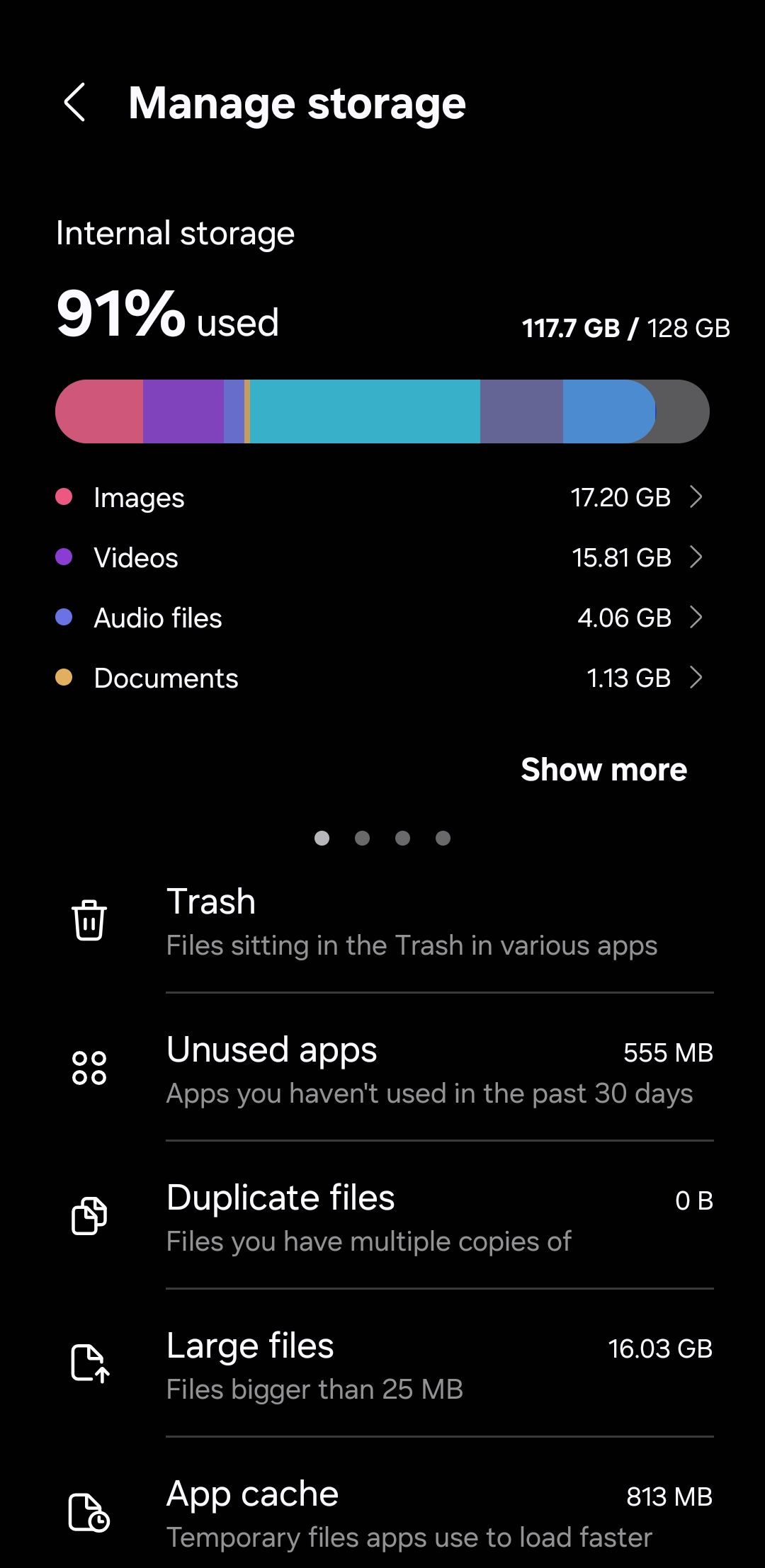
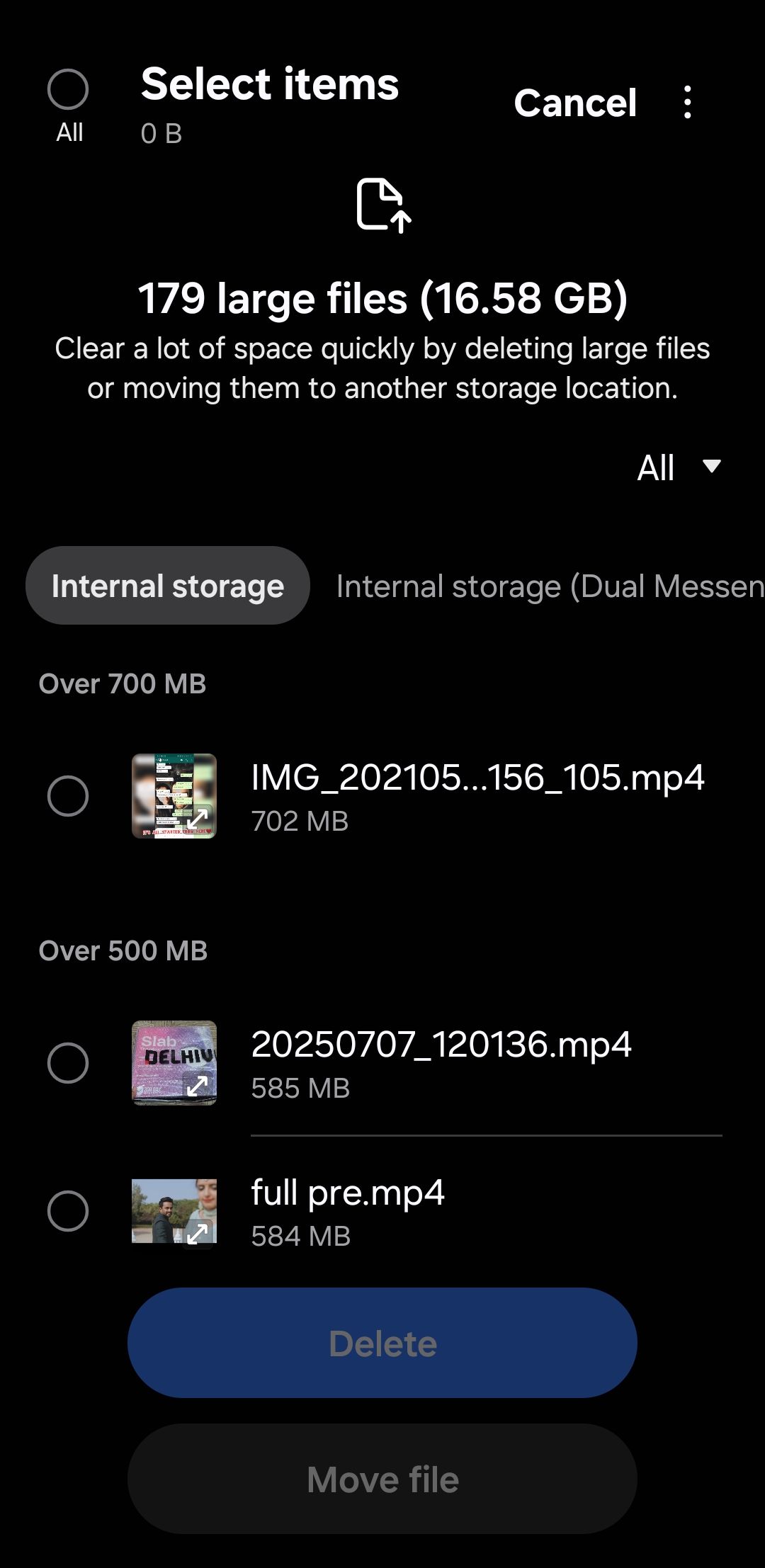
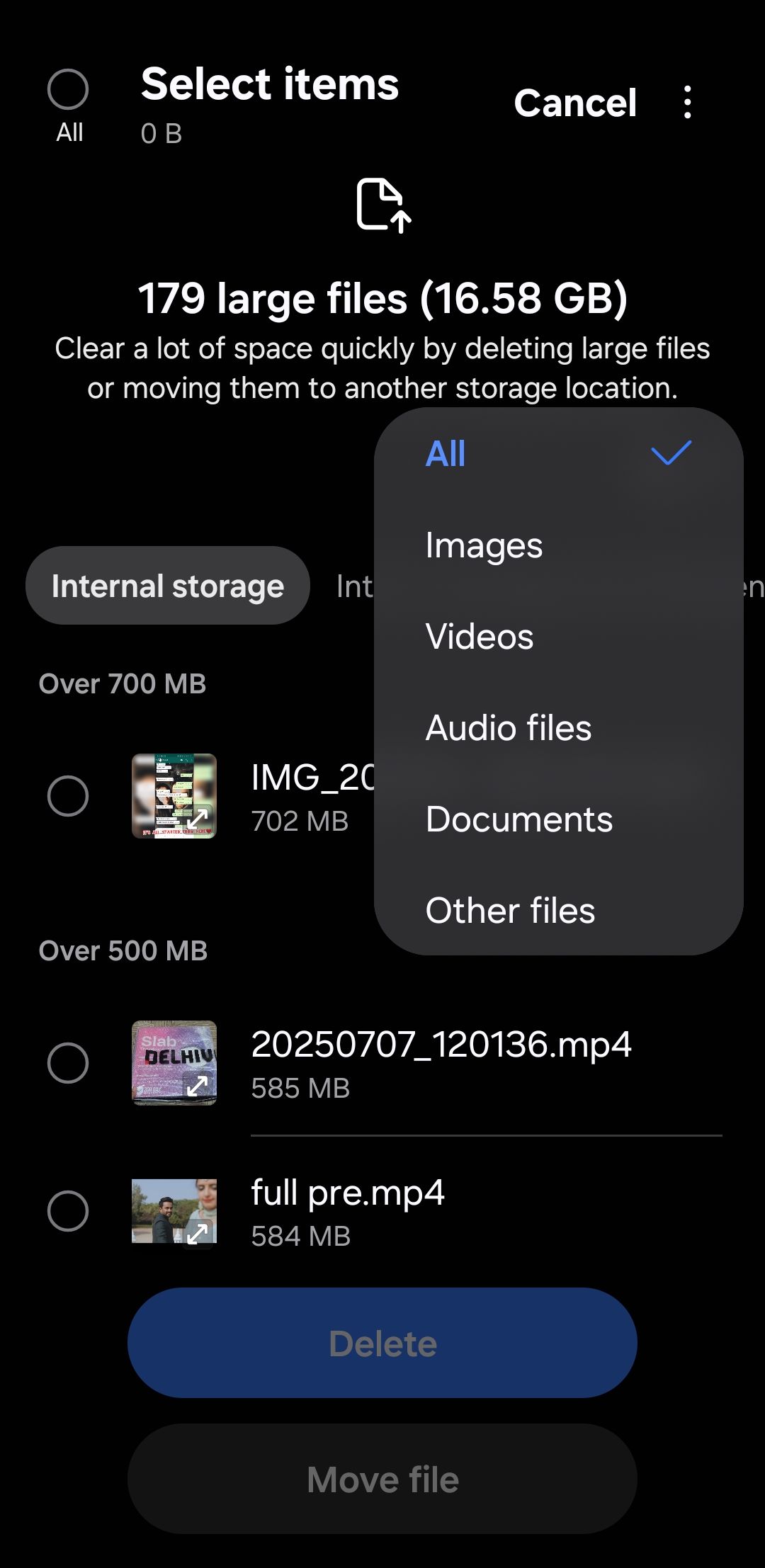
دوربین تلفن سامسونگ شما برای ضبط در 4K عالی است ، اما تمام آن فیلم های تیز و با کیفیت بالا می توانند به سرعت فضای ذخیره سازی را بخورند. اگر حذف آنها گزینه ای نیست ، می توانید برخی از فیلم های بزرگتر را به ابر منتقل کنید تا به تلفن خود اتاق تنفس بدهید.
برنامه گالری سامسونگ شامل ادغام داخلی OneDrive است که آن را به گزینه ای مناسب برای ذخیره آن فیلم های بزرگ تبدیل می کند. OneDrive 5 گیگابایت فضای ذخیره سازی رایگان را به شما می دهد ، اما می توانید با قیمت 2 دلار در ماه ، به Microsoft 365 Basic Tier برای 100 گیگابایت ذخیره سازی ارتقا دهید.
اگر خدمات ابری Google را ترجیح می دهید ، برنامه Google Photos به شما امکان می دهد از فایلهای ویدیویی بزرگ به صورت جداگانه نسخه پشتیبان تهیه کنید. برای پیدا کردن آنها به راحتی ، منوی ذخیره سازی را باز کنید ، روی پرونده های بزرگ ضربه بزنید و از فیلتر کشویی برای انتخاب فیلم استفاده کنید.
و البته ، لازم نیست خود را به فیلم های بزرگ محدود کنید – در صورت لزوم به صورت رایگان می توانید عکس ها یا پرونده های دیگر را جابجا کنید. هنگامی که آن پرونده های بزرگ را به ابر منتقل کردید ، می توانید آنها را از ذخیره محلی تلفن خود حذف کنید. فقط به یاد داشته باشید که اگر فقط در یک مکان فایل دارید ، واقعاً پشتیبان تهیه نمی شود.
همچنین ممکن است ترجیح دهید پرونده های بزرگ را به رایانه شخصی خود منتقل کنید ، یا خرید یک درایو فلش USB-C را که می توانید برای بارگیری فیلم ها به تلفن خود وصل کنید ، در نظر بگیرید.
1
از شر “پرونده های دیگر” خلاص شوید
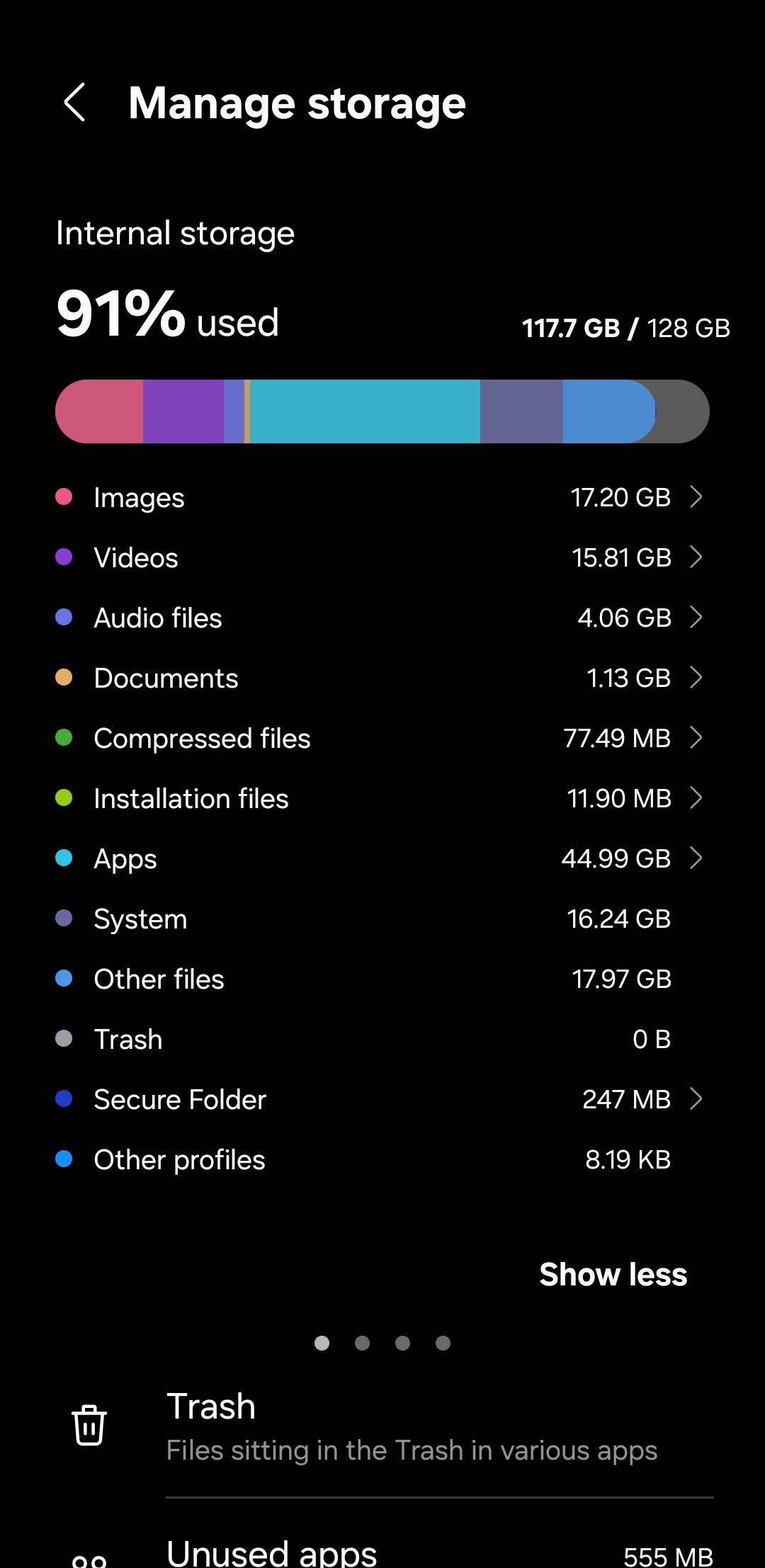
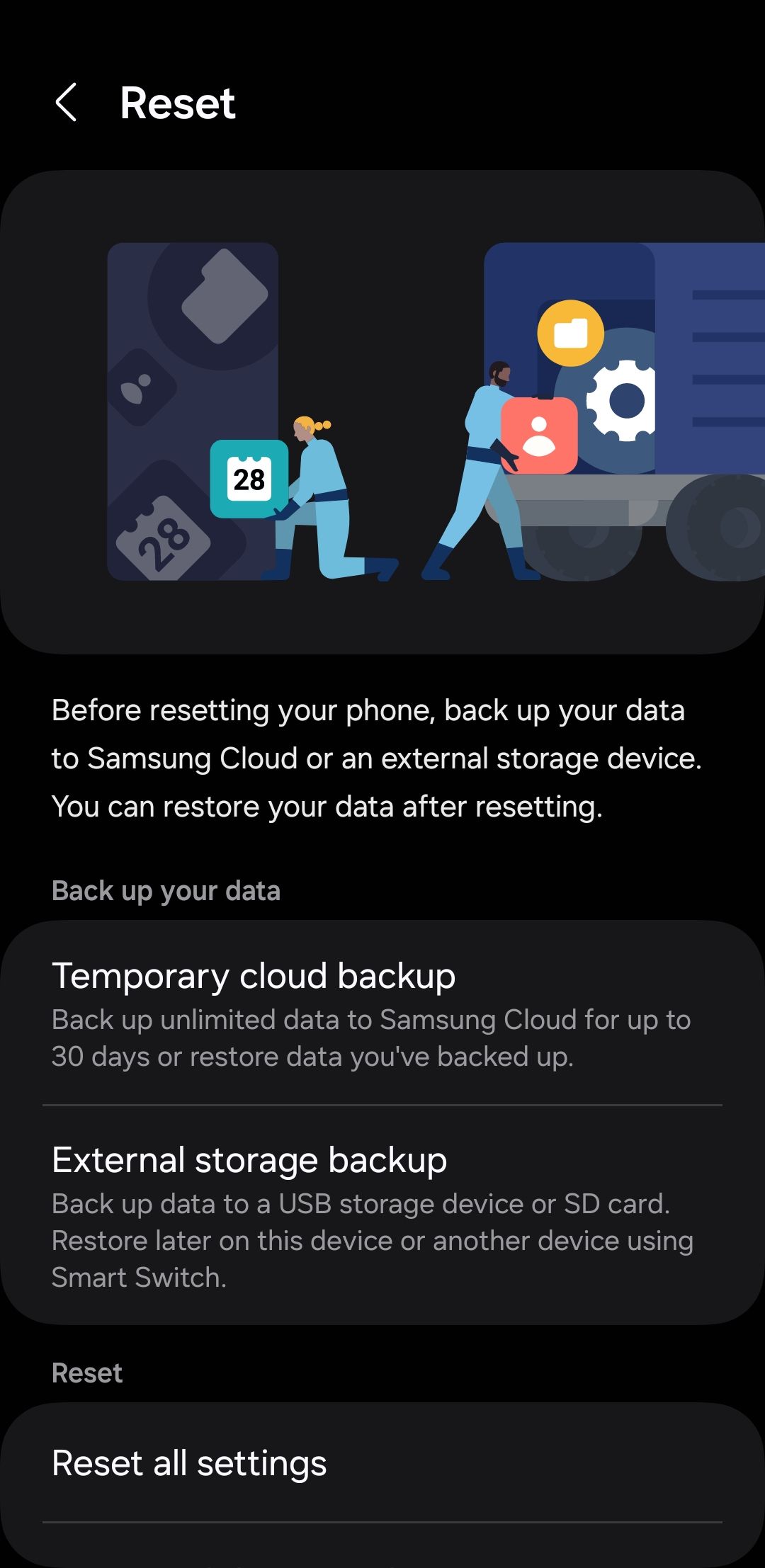
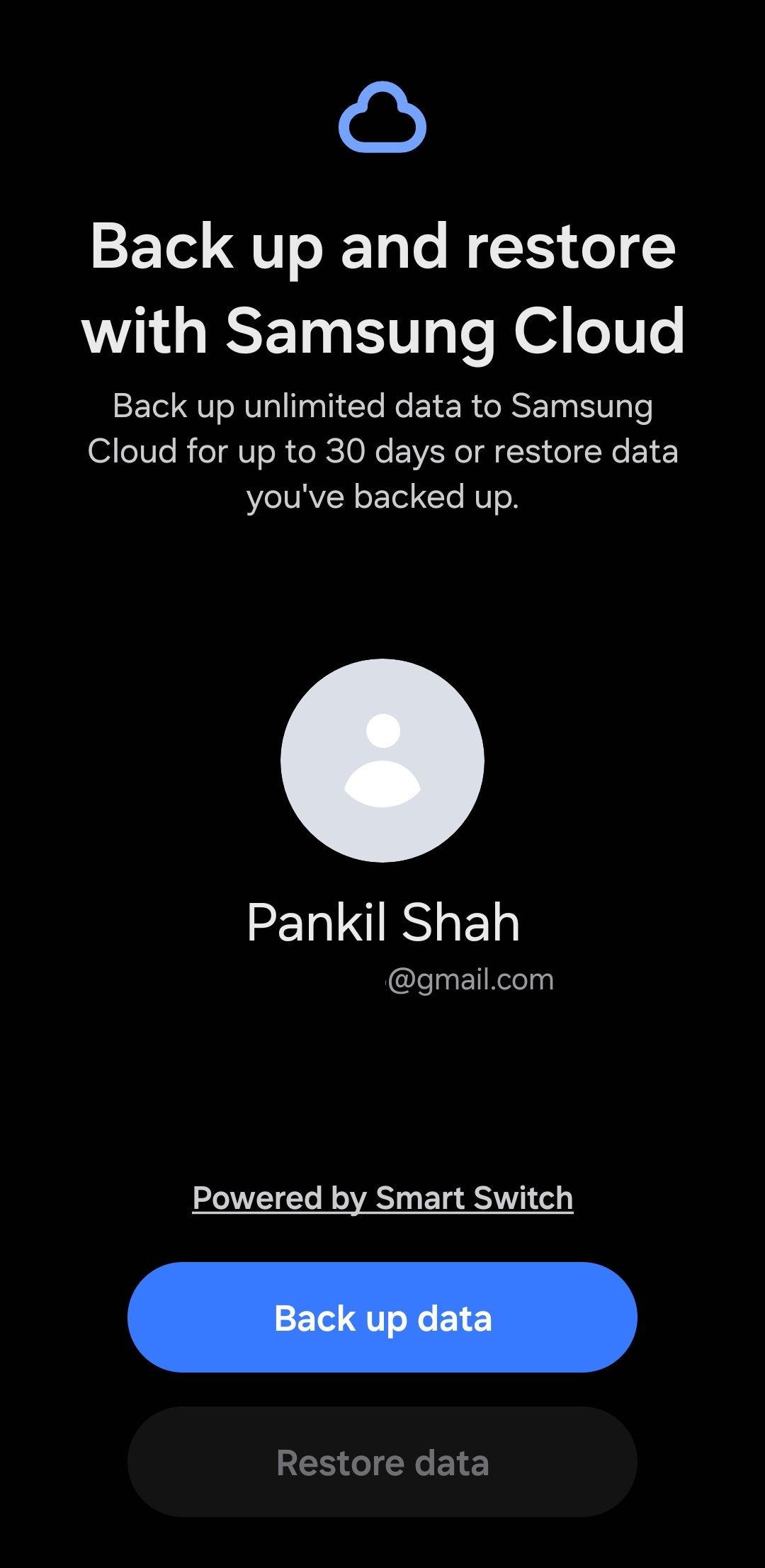
هنگامی که شکست ذخیره سازی تلفن سامسونگ خود را بررسی کرده اید ، ممکن است متوجه شده باشید که دسته دیگر پرونده ها بی سر و صدا چندین گیگابایت را می گیرند. این بخش می تواند کمی رمز و راز باشد زیرا همه چیز برای داده هایی مانند پرونده های سیستم ، داده های ذخیره شده ، برنامه های باقی مانده و پرونده های موقت که در دسته های واضح تری مانند عکس ها ، فیلم ها یا برنامه ها قرار نمی گیرند ، همه چیز جالب است.
برخی دیگر از ذخیره سازی طبیعی است. اما اگر فضای غیرمعمول زیادی را به خود اختصاص دهد ، موثرترین راه برای پس گرفتن آن با انجام تنظیم مجدد کارخانه است. خبر خوب این است که سامسونگ یک ویژگی پشتیبان گیری ابری موقت را ارائه می دهد که از آن استفاده رایگان است و داده های تلفن شما را تا 30 روز ذخیره می کند. از برنامه ها ، تنظیمات ، پیام ها ، تاریخچه تماس و حتی طرح صفحه اصلی شما پشتیبانی می کند.
شما می توانید از ویژگی Cloud Backup استفاده کنید تا بدون از دست دادن داده ، با خیال راحت تنظیم مجدد کارخانه را انجام دهید. و پس از انجام این کار ، به احتمال زیاد خواهید دید که دسته ذخیره سازی دیگر به میزان قابل توجهی کوچک می شود.
تمام فضای ذخیره سازی روی تلفن سامسونگ فقط به معنای فضای کمتری برای برنامه ها و عکس ها نیست. همچنین می تواند به عملکرد لاغر منجر شود. خبر خوب این است که یک رابط کاربری یک سامسونگ تمام ابزارهای لازم را برای آزاد کردن فضا ارائه می دهد بدون اینکه نیاز به پاک کردن هر چیز مهم داشته باشد.
